Volete programmare automaticamente un aggiornamento dei contenuti in WordPress?
Un aggiornamento automatico dei contenuti consente di aggiornare un post o una pagina già pubblicati in un momento specifico, senza doverli ripubblicare come nuovi contenuti o addirittura riportarli in bozza.
In questo articolo vi mostreremo come programmare automaticamente gli aggiornamenti dei contenuti in WordPress per i post e le pagine già pubblicati.
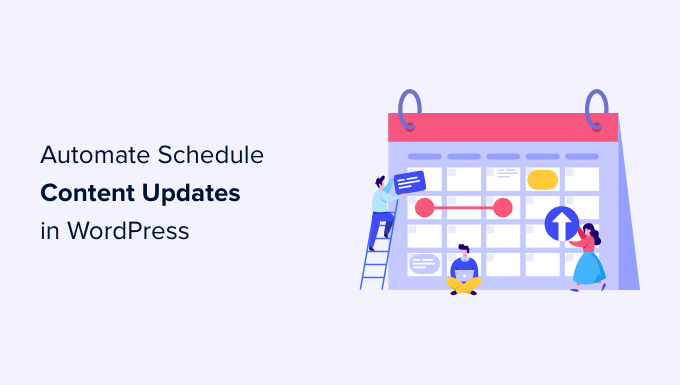
Perché programmare gli aggiornamenti di post e pagine in WordPress?
Per impostazione predefinita, WordPress consente di programmare la pubblicazione dei post a un’ora specifica. Tuttavia, non è possibile programmare gli aggiornamenti dei contenuti per un post o una pagina già pubblicati.
Molti utenti apportano spesso modifiche ai vecchi post del loro blog per mantenerli aggiornati con nuove informazioni.
Ad esempio, se gestite un sito web aziendale, potreste voler far apparire le modifiche programmate in un determinato momento, ad esempio quando state organizzando un evento di vendita o un’offerta promozionale a tempo limitato.
Normalmente, dovrete apportare manualmente le modifiche nel momento esatto in cui volete che appaiano sul vostro blog WordPress. Le modifiche diventano attive non appena si preme il pulsante di aggiornamento.
Non sarebbe bello se si potessero programmare gli aggiornamenti dei contenuti proprio come si programmano i nuovi post e le pagine?
Vediamo come programmare facilmente gli aggiornamenti dei contenuti in WordPress per migliorare il flusso di lavoro e mantenere freschi i vecchi contenuti.
Pianificazione degli aggiornamenti dei contenuti in WordPress
La prima cosa da fare è installare e attivare il plugin gratuito PublishPress Revisions. Per maggiori dettagli, consultate la nostra guida passo passo su come installare un plugin di WordPress.
Il plugin Revisions è gratuito, ma la versione pro è inclusa automaticamente se si è membri di PublishPress Pro. Il vantaggio della versione pro è che si integra con molti altri plugin, tra cui WooCommerce. È possibile scaricare e installare il plugin dal proprio pannello utente.
Dopo l’attivazione, è necessario visitare la pagina Posts ” All Posts nell’area di amministrazione di WordPress.
Da qui è possibile individuare il post in cui si desidera pianificare le modifiche e fare clic sul link “Nuova revisione”.

Il plugin crea una copia in bozza del post originale e la apre nell’editor di contenuti.
Ora è possibile apportare qualsiasi modifica a questa nuova versione in bozza del post.
Per questa esercitazione, aggiungeremo un nuovo pulsante di download a un post esistente.
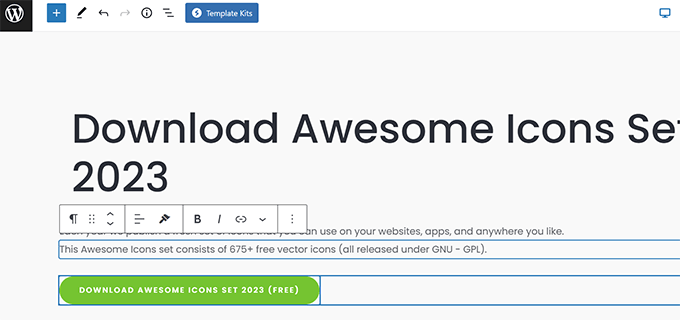
È possibile modificare qualsiasi contenuto in questa versione del post, che non verrà modificato sul sito live fino alla data prevista.
Una volta terminata la modifica, fare clic sul link “Immediatamente” accanto all’opzione “Pubblica” nelle impostazioni di “Post”.
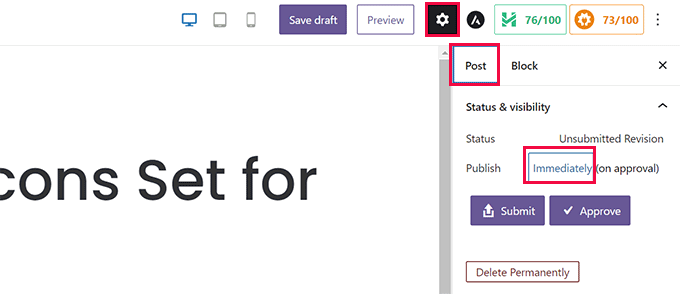
Sullo schermo apparirà un calendario.
Da qui è possibile impostare la data e l’ora in cui si desidera che la bozza sostituisca la versione corrente.
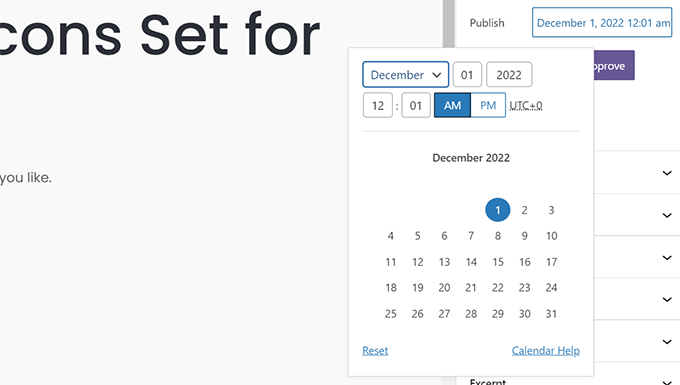
Una volta impostate la data e l’ora previste, si può salvare la revisione.
Se si fa clic sul pulsante “Invia”, la bozza verrà sottoposta a revisione. Deve essere approvata prima di essere effettivamente programmata.
Se siete responsabili della pubblicazione dei contenuti sul vostro sito web e non avete bisogno dell’approvazione di nessun altro, potete semplicemente fare clic sul pulsante “Approva” per continuare.
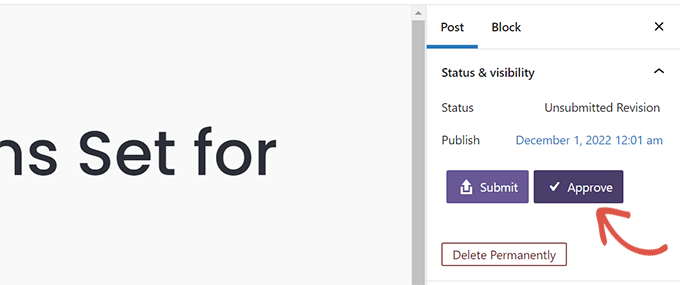
Il plugin ora pianificherà questa revisione che sarà pubblicata all’ora prescelta.
Successivamente, si verrà reindirizzati a vedere un’anteprima della bozza.
Nella parte superiore dello schermo apparirà una barra di notifica con la data e l’ora di pubblicazione della bozza.
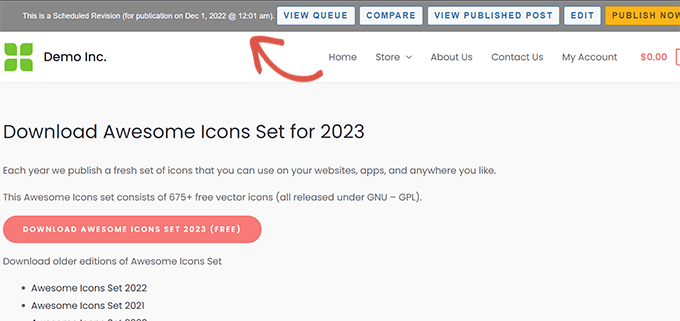
La barra di notifica include anche scorciatoie rapide per eseguire diverse azioni. Ad esempio, è possibile modificare la bozza, visualizzare la versione correntemente pubblicata o confrontare le due versioni.
Le modifiche sono state salvate e l’aggiornamento verrà applicato automaticamente alla data e all’ora inserite.
La data di pubblicazione originale del post non cambierà, il che significa che il post non apparirà nel vostro feed RSS come un nuovo post. Tuttavia, Google e altri motori di ricerca vedranno che è stato aggiornato con nuovi contenuti.
Visualizzazione e gestione degli aggiornamenti programmati dei post
È possibile gestire gli aggiornamenti programmati dei post dalla pagina Revisioni ” Coda di revisione.
Nell’elenco vengono visualizzati tutti gli aggiornamenti programmati con la relativa data di rilascio.
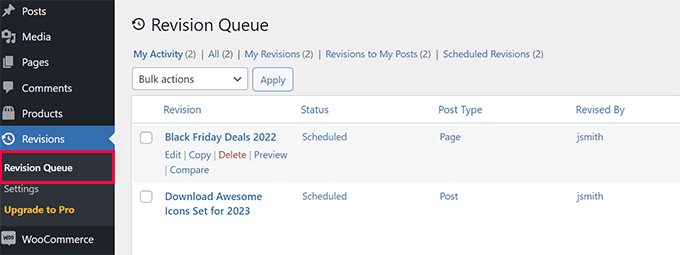
È possibile eliminare o modificare un aggiornamento programmato senza influire sul post originale.
Ritorno al messaggio originale dopo un determinato periodo di tempo
Supponiamo che si voglia visualizzare un’offerta speciale durante le festività. Si tratterebbe di un aggiornamento del contenuto specifico per il tempo.
Utilizzando le revisioni di PublishPress, è possibile tornare al post originale pubblicato semplicemente creando una nuova revisione.
Andare alla pagina Messaggi ” Tutti i messaggi e fare clic sul link “Nuova revisione” sotto il messaggio che si desidera ripristinare.
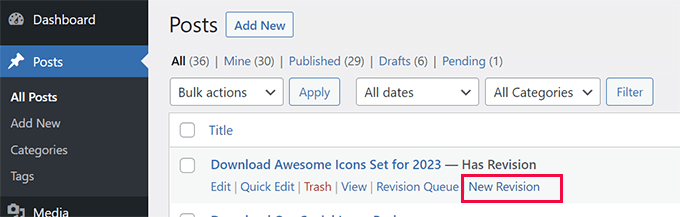
Il plugin avvia una nuova revisione della versione attualmente pubblicata del post.
A questo punto è possibile apportare tutte le modifiche desiderate alla bozza.
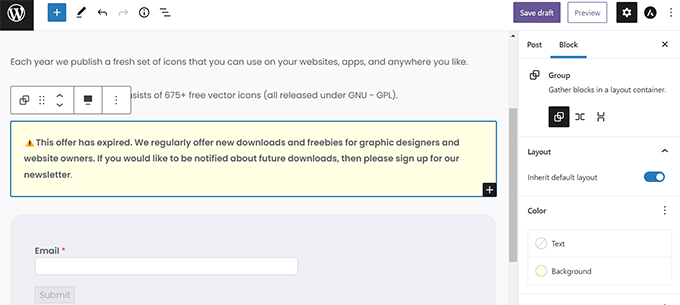
Ad esempio, si potrebbe voler aggiungere un avviso che l’offerta promossa in questa pagina è scaduta. Oppure, se si vuole semplicemente tornare alla versione originale dopo un certo periodo di tempo.
Per farlo, è sufficiente rimuovere i contenuti desiderati e impostare una nuova data sul calendario.
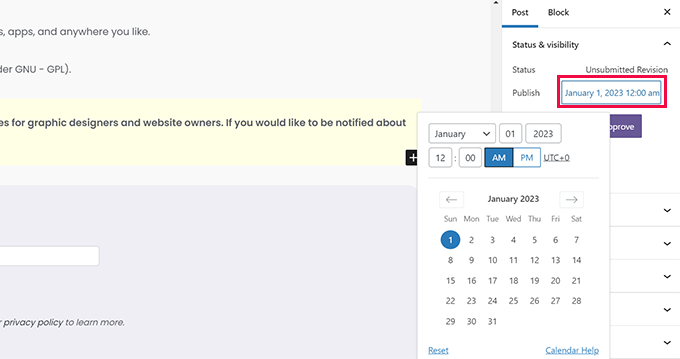
Dopo aver aggiunto la nuova pianificazione, è possibile fare clic sul pulsante “Approva”.
In questo modo la vostra revisione verrà messa in coda.
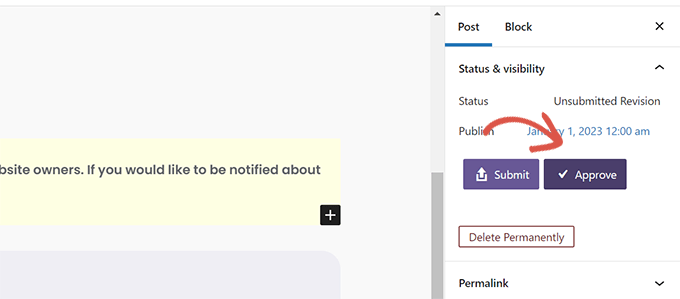
È possibile vedere tutte le revisioni programmate visitando la pagina Revisioni ” Coda di revisione.
Vedrete due revisioni dello stesso articolo programmate per essere pubblicate una dopo l’altra.
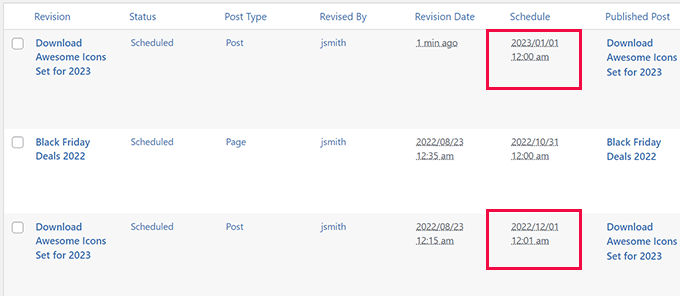
Speriamo che questo articolo vi abbia aiutato a capire come programmare correttamente gli aggiornamenti dei contenuti in WordPress. Potreste anche voler consultare la nostra guida sulla creazione di bellissime landing page per il vostro sito web o dare un’occhiata a questi utili consigli per far crescere il vostro sito web con un budget limitato.
Se questo articolo vi è piaciuto, iscrivetevi al nostro canale YouTube per le esercitazioni video su WordPress. Potete trovarci anche su Twitter e Facebook.





Syed Balkhi says
Hey WPBeginner readers,
Did you know you can win exciting prizes by commenting on WPBeginner?
Every month, our top blog commenters will win HUGE rewards, including premium WordPress plugin licenses and cash prizes.
You can get more details about the contest from here.
Start sharing your thoughts below to stand a chance to win!
Jiří Vaněk says
That’s great. Until I read this article, I didn’t think that something like this was possible and that’s why I always saved similar things to my google calendar. This completely changes this type of procedure. Instead of a google calendar, I can prepare the next version of the article right away.
Ahmed Omar says
I did not know that this option is present in wordpress
it is very important and essential to maintain updated posts on your site
thank you for the detailed post
WPBeginner Support says
Glad we could share this feature
Admin
Sean James Cameron says
Hello. Do you know if it’s possible to change the homepage automatically on a monthly basis? I have a gardening website and when visitors come, each month I would like the first page they see to be ‘tasks for October’, ‘tasks for November’, etc. Do you know how to achieve this? Thank you.
WPBeginner Support says
We do not have a recommended method for automating that change at the moment. You would normally want to create pages for what you’re wanting and manually change which one is the home page when you are ready.
Admin
Laura says
Hello!
The TAO plugin mentioned has not been updated in a year / hasn’t been tested with the latest 3 major releases of WordPress.
Do you have any suggestions for a more regularly maintained plugin?
Thanks!
WPBeginner Support says
Thank you for letting us know, while we don’t have a specific recommendation at the moment, we will be sure to keep an eye out for a replacement should the plugin no longer work.
Admin
Rex says
Is there a plugin or workaround that will allow you to schedule posts to publish more than once? For example, a monthly promotion that needs to appear on the 3rd of the month every month? It seems like an obvious need, but I can’t find one anywhere.
I use Republish Old Posts plugin which works great, except that old posts are published at random intervals, you can’t schedule them.
Tks.
Rex
WPBeginner Support says
For what it sounds like you’re wanting, you may want to move the content to a page that isn’t linked on your site and then link to it when the deal should be active using a plugin like OptinMonster instead of having it on a specific republished post.
Admin
Kasper Dyrberg says
Hi, do you know if this works with sites created with Elementor pro?
WPBeginner Support says
Unless I hear otherwise, we don’t know of specific conflicts but you can reach out to the plugin’s support for if there are any conflicts
Admin
Andy Nguyen says
Hello. This plugin seems awesome, but is there a way to update an existing post without changing the date? I just want to schedule changes on a specific date without having the original date changed.
WPBeginner Support says
You would want to reach out to the plugin’s support for if that is an option.
Admin
Broc Hite says
I’m finding that TAO Scheduled Update is really buggy under Gutenberg 5.0+. I have used this regularly without incident, but following the same steps to clone a new page works sometimes, and not others. I’m searching for another plugin!
WPBeginner Support says
Hi Broc,
In our testing, we were unable to find any issues with the plugin.
Admin
Jim Carroll says
Is the Tao plug-in stable? Your post implies it works well, but it hasn’t been updated in 4+ months. Should I be concerned?
WPBeginner Support says
Hi Jim,
We tested the plugin and it works well. You can safely install it
Admin
Lynwood Johnson says
This is good info, and a cool tool to have; especially for those of us who maintain sites such as churches or charities with recurring events.
A question not addressed in the article: What about SEO considerations regarding an updated article or event? Should the SEO be tweaked to reflect the update?
WPBeginner Support says
Hey Lynwood,
If the content has significantly changed then sure you can do that, but otherwise its safe to use your existing SEO settings for the article.
Admin